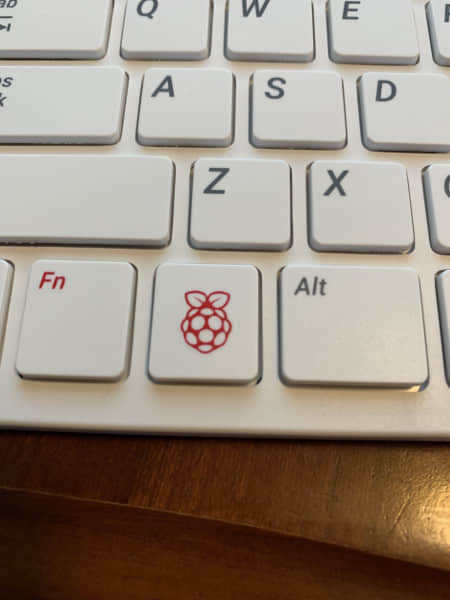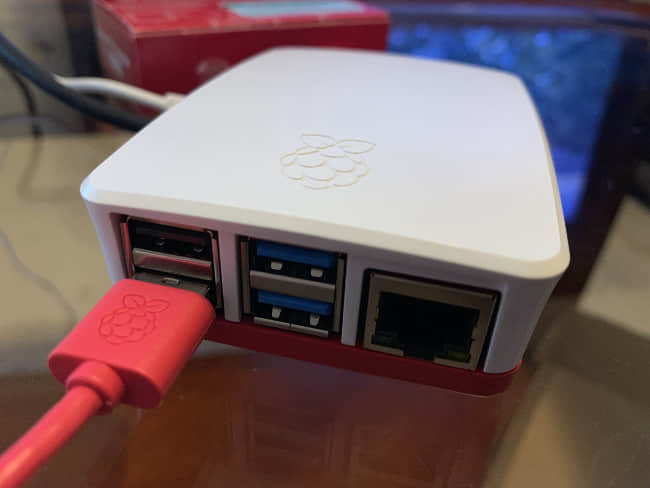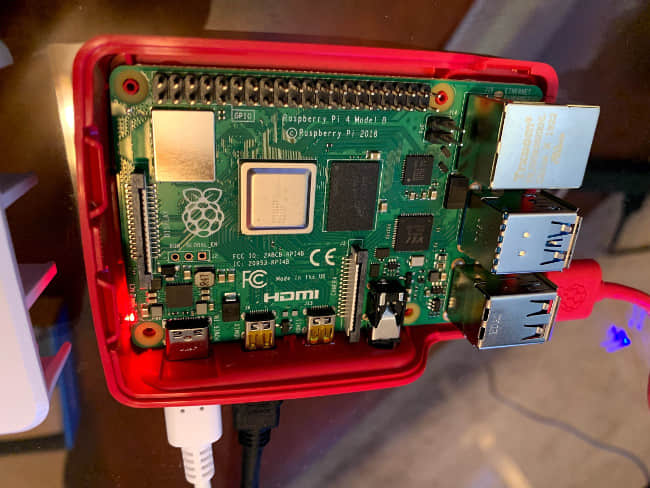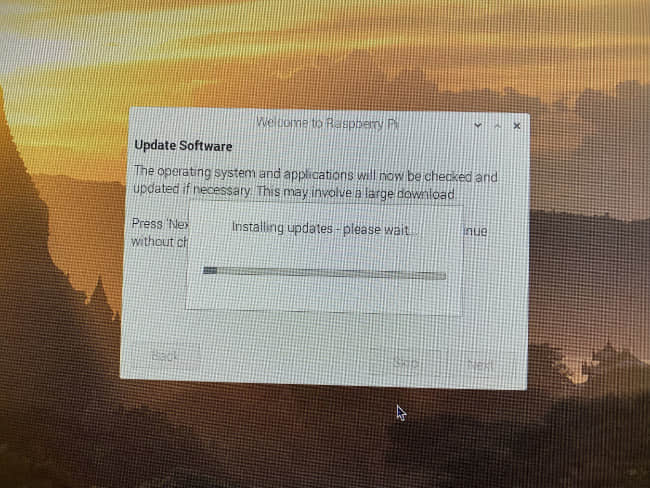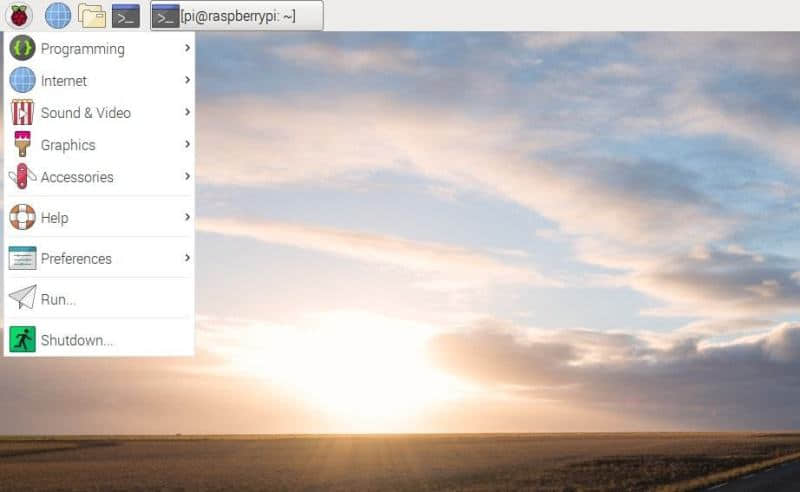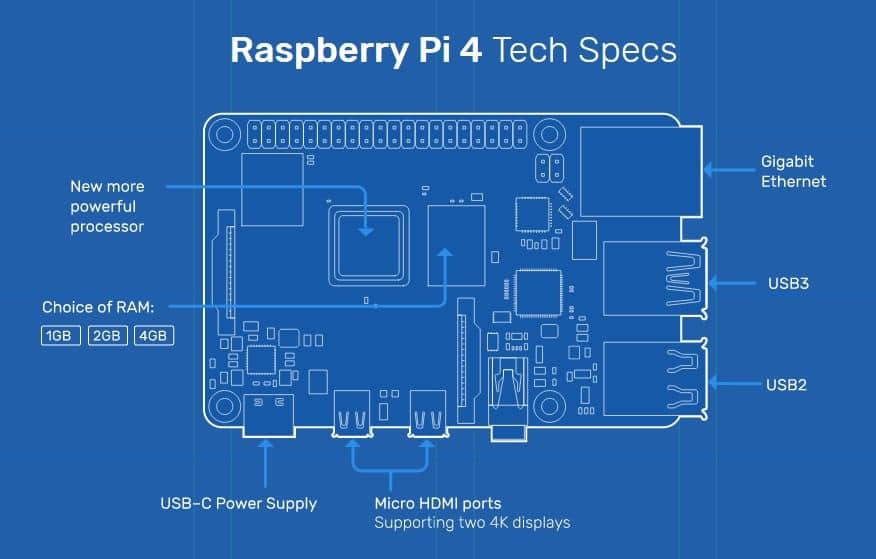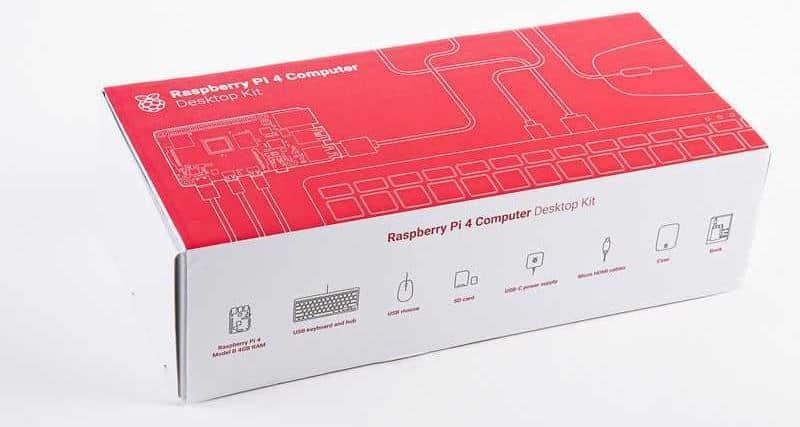6 个可以尝试的树莓派教程
这些树莓派项目均旨在简化你的生活并提高生产力。

没有什么比体验树莓派创作结果更令人兴奋了。经过数小时的编程、测试和徒手构建,你的项目终于开始成形,你不禁大喊 “哇哦!”树莓派可以带给日常生活的可能性让我着迷。无论你是想学习新知识、尝试提高效率还是只是乐在其中,本文总有一个树莓派项目适合你。
设置 VPN 服务器
本教程教你如何使用树莓派添加一个网络安全层。这个项目不仅有实际好处,而且还能为你带来很多乐趣。额外的安全性使你可以放心地做其它项目,例如下面列出的项目。
创建一个物体跟踪摄像机
树莓派之所以具有吸引力,是因为它提供了较低的入门门槛来学习机器学习等新技术。这份分步指南提供了详尽的说明,说明了如何构建一个全景摄像头,以便使用 TensorFlow 和树莓派跟踪运动。
使用照片幻灯片展示你最喜欢的回忆
你是否曾经问过自己:“我应该怎么处理这些数码照片?”。如果你像我一样这样想过,那么答案是“是”。在朋友和家人圈子中,我被公认为摄像爱好者。这就是为什么我喜欢这个树莓派项目。在本教程中,你将学习如何设置照片幻灯片,以便轻松地在家里展示自己喜欢的回忆,而无需打印机!
玩复古电子游戏
如果你对复古游戏系统怀有怀旧之情,那么可以尝试本教程。了解包括树莓派在内的哪些设备可以运行 Amiga 模拟器。完成设置后,你将可在树莓派上玩自己喜欢的 Amiga 游戏。
为你的娱乐中心搭建时钟
在过去的十年中,家庭娱乐中心发生了很大的变化。我的家人完全依靠流媒体服务来观看节目和电影。我之所以爱它是因为我可以通过移动设备或语音助手控制电视。但是,当你不再能一眼看到时钟时,便会失去一定程度的便利!请遵循这些步骤,使用树莓派从头开始搭建自己的时钟显示。
扩大自制啤酒的生产规模
在本教程中,经验丰富的家庭酿酒师分享了他建立电动啤酒酿造系统的经验。该项目需要在硬件和零件上进行更多的前期投资,但由此产生的效率和一致性让这些值得。为此祝贺!
如果你是像我这样的树莓派新手,那么我建议你阅读我们这些可下载的树莓派指南。我们的单页速查表提供了入门指南。有关更多技巧和教程,我们的综合指南涵盖了一些主题,例如选择树莓派、保持更新、为社区做出贡献等。
你会尝试哪个树莓派项目?让我们在评论中知道。
via: https://opensource.com/article/20/3/raspberry-pi-tutorials
作者:Lauren Pritchett 选题:lujun9972 译者:geekpi 校对:wxy




 and mouse.")
and mouse.")